雨林木风Win10专业版后台软件上传下载速度的设置
更新时间:2016-08-14 13:55:37 来源:雨林木风官网 游览量: 149 次
雨林木风Win10专业版系统下,总会有些后台运行的软件会偷偷进行着上传、下载工作,而这样会严重影响用户的网络速度。那么,我们该怎样操作才能限制后台软件的上传下载速度呢?下面,雨林木风官网小编就来给大家分享下具体设置方法。
步骤:需安装360安全卫士
1、打开360安全卫士,点击右下角的【更多】;
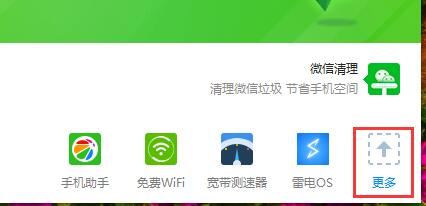
2、在全部工具界面中点击“流量防火墙”;
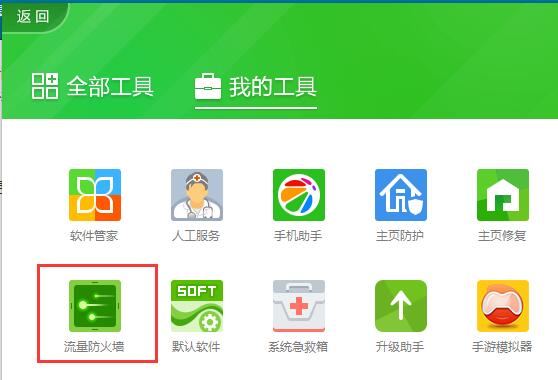
3、在【管理网速】界面,我们可以看到当前系统中所有占网速的程序,我们可以点击对应软件“限制下载”下的“无限制”,将其设置为合适的大小即可。 ( 一般不推荐设置不小于50Kb),然后将后面“限制上传”大小进行修改,推荐设置20kb以下。
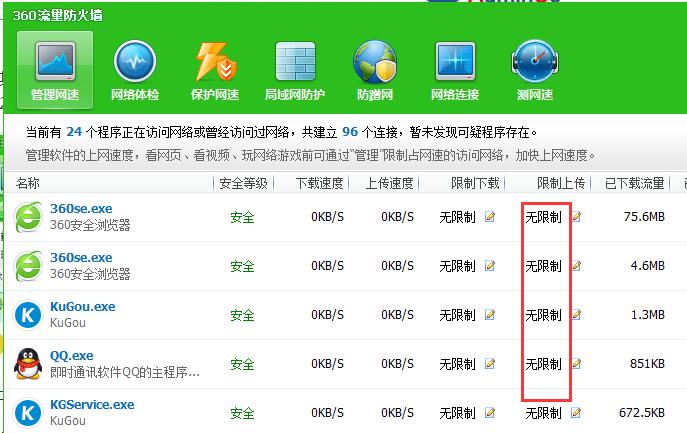
4、设置完成后马上生效!
Win10专业版系统限制后台软件上传下载速度的方法就介绍到这里了。按照上述步骤操作后,我们就不会担心后台软件会占用太多网速了。感兴趣的朋友们,快点尝试看看吧!
步骤:需安装360安全卫士
1、打开360安全卫士,点击右下角的【更多】;
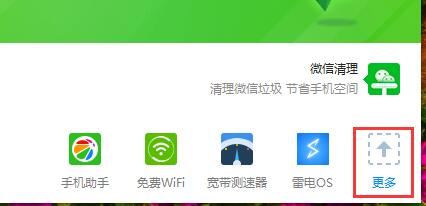
2、在全部工具界面中点击“流量防火墙”;
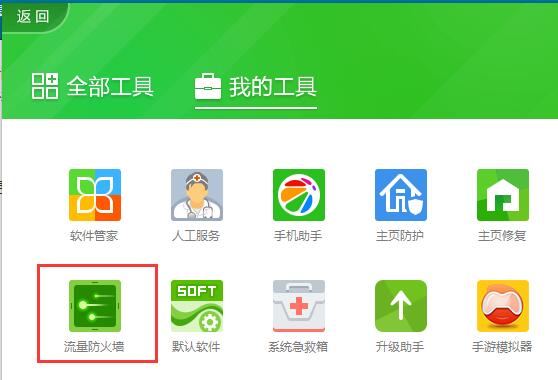
3、在【管理网速】界面,我们可以看到当前系统中所有占网速的程序,我们可以点击对应软件“限制下载”下的“无限制”,将其设置为合适的大小即可。 ( 一般不推荐设置不小于50Kb),然后将后面“限制上传”大小进行修改,推荐设置20kb以下。
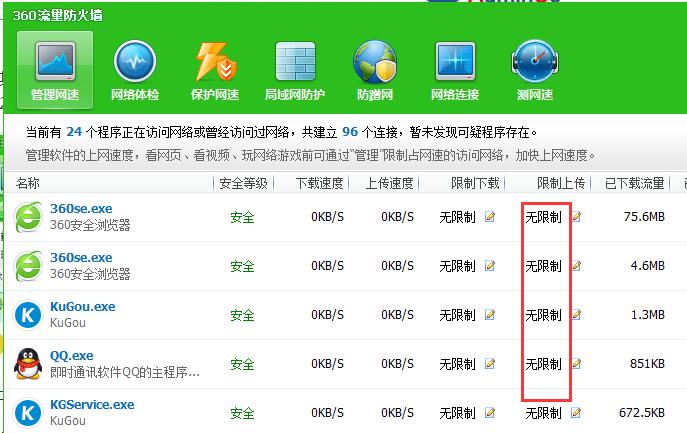
4、设置完成后马上生效!
Win10专业版系统限制后台软件上传下载速度的方法就介绍到这里了。按照上述步骤操作后,我们就不会担心后台软件会占用太多网速了。感兴趣的朋友们,快点尝试看看吧!
关于雨林木风Win10专业版后台软件上传下载速度的设置的解决方法就跟大家介绍到这边了,遇到这样问题的用户们可以参照上面的方法步骤来解决吧。好了,如果大家还想了解更多的资讯,那就赶紧点击雨林木风吧。
本文来自雨林木风 www.ylmf888.com 如需转载请注明!
相关教程
- Win10系统下字体出现乱码的解决办法?...03-18
- Win10系统下连接steam失败的解决办法?...03-18
- Win10专业版系统下向特定用户共享文件的解决步骤?...03-18
- 如何打开Win7梦幻桌面动态效果?...03-18
- Win7旗舰版系统桌面文件名变蓝色了的解决办法...03-18
- 关闭雨林木风XP系统135端口的解决办法?...03-18
- Xp系统下序列号怎么更换的解决办法?...03-18
- win7电脑个性化开机声音如何自定义?...03-03
- 雨林木风win7系统注册表常用设置有哪些?...03-03
- 雨林木风win10系统CPU使用率过高怎么办?...11-26
热门系统教程
最新系统下载
-
 雨林木风 GHOST Win10 2004 64位 精简... 2021-07-01
雨林木风 GHOST Win10 2004 64位 精简... 2021-07-01
-
 雨林木风 GHOST Win10 2004 64位 周年... 2021-06-02
雨林木风 GHOST Win10 2004 64位 周年... 2021-06-02
-
 雨林木风 GHOST Win10 64位专业版... 2021-05-07
雨林木风 GHOST Win10 64位专业版... 2021-05-07
-
 雨林木风 GHOST Win10 1909 64位 官方... 2021-04-06
雨林木风 GHOST Win10 1909 64位 官方... 2021-04-06
-
 雨林木风Ghost Win10 2004(专业版)... 2021-02-28
雨林木风Ghost Win10 2004(专业版)... 2021-02-28
-
 雨林木风 GHOST Win10 2004 64位 精简... 2020-12-21
雨林木风 GHOST Win10 2004 64位 精简... 2020-12-21
-
 雨林木风 GHOST Win10 64位 快速装机... 2020-11-27
雨林木风 GHOST Win10 64位 快速装机... 2020-11-27
-
 雨林木风 GHOST Win10 64位 官方纯净... 2020-10-28
雨林木风 GHOST Win10 64位 官方纯净... 2020-10-28

